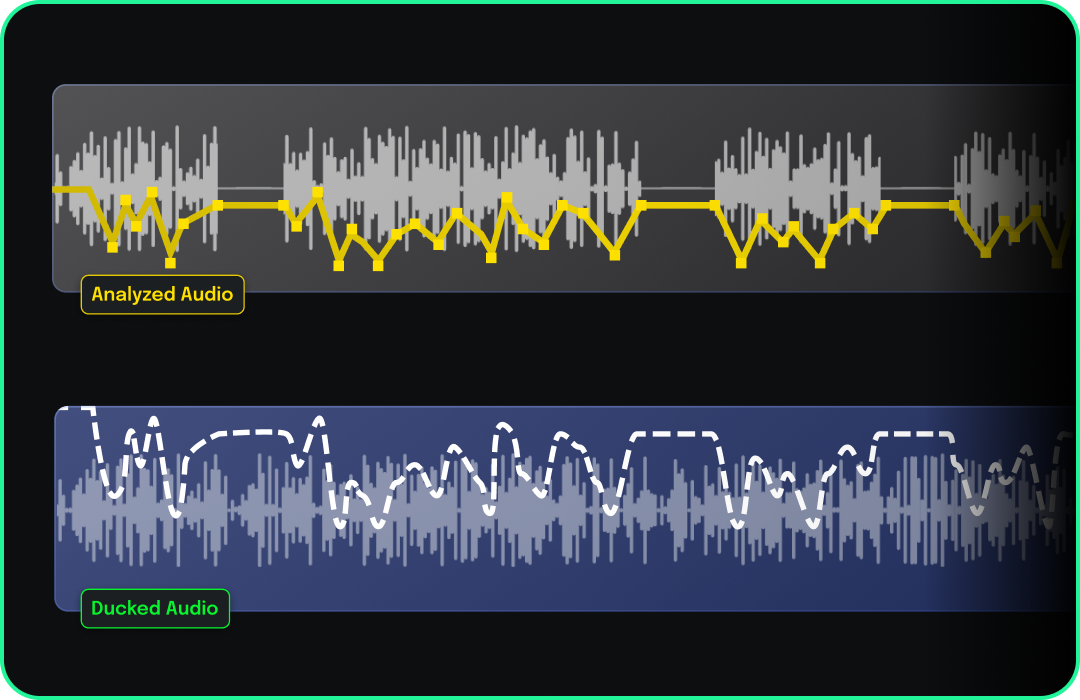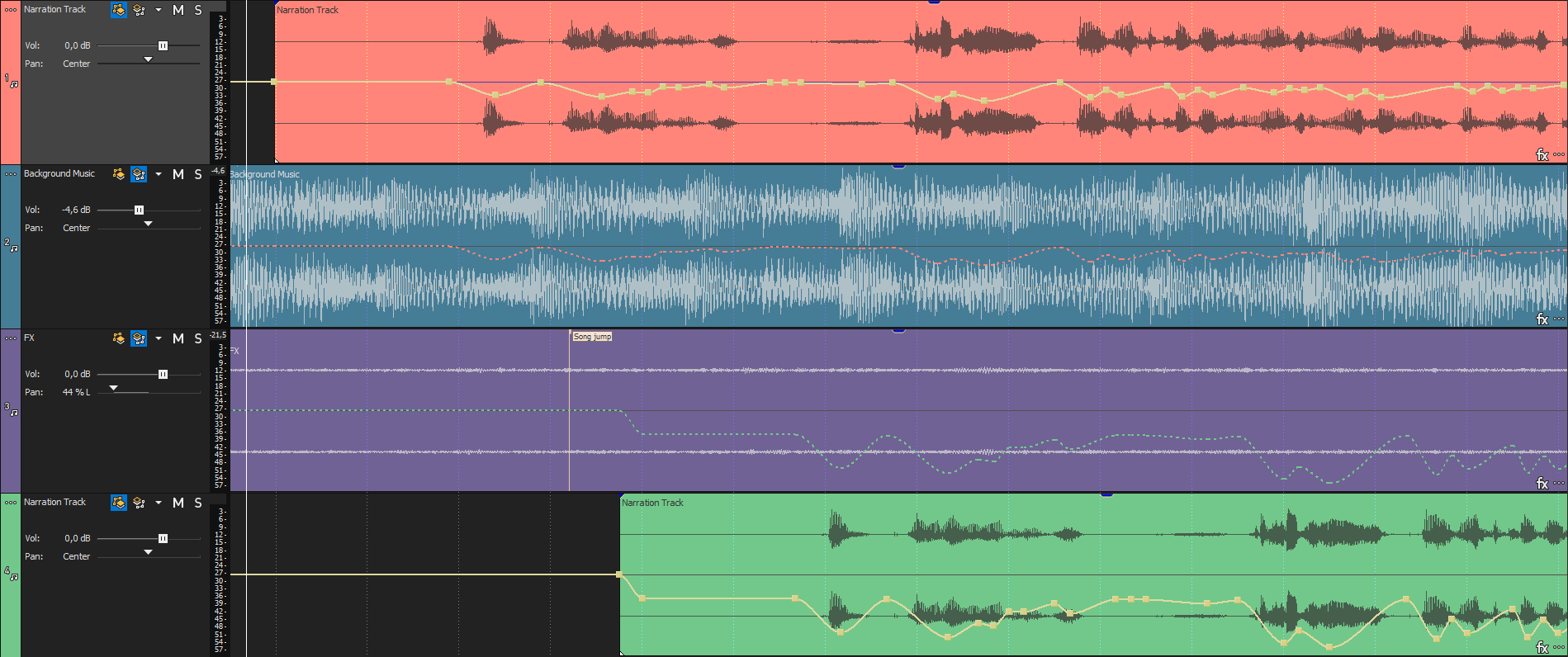Ducking automático
El ducking automático es una función en VEGAS Pro que le permite bajar el volumen automáticamente de una o más pistas de audio (denominadas pistas de ·recepción") en base al audio presente en otras pistas (denominadas pistas de ·control"). Esta función resulta especialmente útil cuando necesita que la música de fondo se "atenúe" o baje su volumen mientras se reproduce una narración o un diálogo.
Esta función crea una envolvente de control en la pista de control, que ajusta el volumen de la(s) pista(s) de recepción basándose en el audio de la pista de control. Puede crear reducciones de volumen drásticas o cambios de volumen más sofisticados en función de los parámetros que establezca.
-
Esta función baja automáticamente el volumen de la música de fondo cuando comienza una narración o una voz en off.
-
También controla las dinámicas del volumen entre las pistas con diálogos y la música ambiente o los efectos de fondo.
-
Además, asegura la claridad de su audio reduciendo automáticamente el volumen de las partes de audio no esenciales durante los momentos clave de la narración.
-
Utilice el ducking automático para optimizar los efectos de sonidos pulsantes en una mezcla, asegurándose de que destaquen reduciendo otros sonidos cuando ocurran estas pulsaciones.
-
En producciones musicales, utilice el ducking automático para reducir el volumen de los instrumentos graves o de los sonidos de baja frecuencia cuando suene el bombo, garantizando que este permanezca nítido en la mezcla.
Ducking de música para narraciones
-
Configuración de las pistas de audio
-
Configure su proyecto de forma que la parte con narraciones esté en una pista y la música de fondo en otra para que ambas pistas puedan reproducirse simultáneamente.
-
Añada varios eventos de narración diferentes a la pista de narración y deje algo de espacio entre cada uno de ellos.
-
Ajuste la música de forma que haya un poco de espacio al principio, donde suena solo la música antes del comienzo de la narración, y al final, donde la música sigue sonando una vez que la narración ya ha acabado.
-
-
Activar ducking automático
-
Haga clic con el botón derecho del ratón en la Lista de pistas y seleccione Más | Controles de ducking automático para abrir el diálogo de ducking automático.
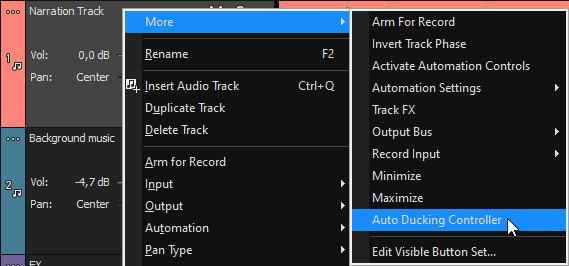
De esta forma, la pista con la narración se marcará como pista de control.

Así, se creará una nueva envolvente de control de ducking automático que ajustará el volumen de la pista de música de fondo en función del volumen de la narración.
CONSEJOPara ver los controles de ducking automático más fácilmente, haga clic con el botón derecho del ratón en la Lista de pistas, seleccione Más y active Controles de ducking automático en el menú Conjunto de botones visibles.
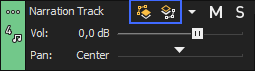
-
-
Ajustar la envolvente de ducking automático
-
Ajuste el control deslizante Reducción de valles al nivel al que desea reducir el volumen de la música (p. ej., -12 dB).
-
Ajuste el control deslizante Reducción de picos inicialmente al 0%, para que no afecte a los picos de volumen. Puede volver a ajustarlo más tarde si es necesario.
-
-
Seleccionar la pista con música como pista de recepción

-
Haga clic en el botón Más
en la pista de música y seleccione Receptor de ducking automático para asignarla como "pista de recepción". Ahora, el volumen de la pista con música reaccionará a la envolvente de ducking en la pista con la narración.
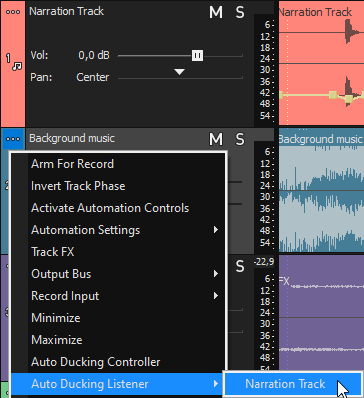
Aparecerá una nueva envolvente de puntos en la pista con música que representa de forma visual los arreglos del volumen que se hacen en función de los eventos de la narración.
-
-
Probar y ajustar el efecto de ducking automático
-
Reproduzca su proyecto para escuchar el efecto de ducking en acción. Puede ajustar los parámetros de la envolvente de ducking automático para personalizar el nivel y la sensibilidad del efecto de ducking.
-
Para ajustar el efecto de ducking automático en eventos individuales, haga clic con el botón derecho del ratón en un evento que se encuentre en la pista de control y seleccione Volver a analizar ducking automático. A continuación, ya puede ajustar la Reducción de valles y la Reducción de picos para ese evento específico con el fin de personalizar el efecto de ducking.
-
Tiempo de reacción de la envolvente
Si la envolvente de recepción se actualiza más lentamente de lo esperado, recuerde que esta se recarga después de mover el ratón fuera del control. Este ligero retraso garantiza que el sistema no se sobrecargue durante la fase de ajuste.
-
En un contexto musical, si, por ejemplo, su mezcla contiene un bajo, un órgano y un piano con notas graves, todos ellos podrían existir en el mismo espacio relativo de frecuencias que el bombo. Esto podría provocar que el bombo desapareciese entre una gran cantidad de sonidos graves. En este caso, puede fijar la pista del bombo como pista de control de ducking automático y asignar cada una de las otras pistas como pista de recepción, de modo que "no se metan en el camino" de los golpes del bombo.
-
Aunque esto no tenga mucho sentido si lo único que desea es atenuar el volumen de la música en momentos en los que hay una narración, puede utilizar esta técnica de forma creativa para optimizar diferentes tipos de mezclas de audio. Por ejemplo, digamos que su banda sonora tiene un sonido pulsante repetitivo, como una especie de ruido de sala de máquinas de ciencia ficción o algo parecido. Este sonido pulsante podría "perderse en la mezcla" entre otros sonidos de la banda sonora. En un caso como este, podría utilizar el sonido pulsante como generador de ducking automático y asignar otras pistas de audio como pistas de recepción. De este modo, puede automatizar su mezcla para que cada vez que se produzca este sonido pulsante, el resto del audio se atenúe rápidamente, permitiendo que el sonido pulsante destaque de forma más efectiva a través de la mezcla.
Descripción del diálogo
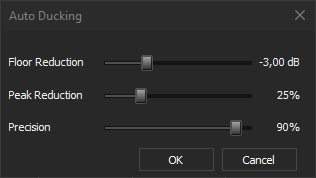
| Elemento de diálogo | Potenciómetros virtuales |
|---|---|
| Control deslizante Reducción de valles | Controla el nivel de volumen mínimo (en dB) al que se atenuará el audio. Un ajuste común es alrededor de -12dB para una narración. |
| Control deslizante Reducción de picos | Determina la respuesta del volumen a los picos en el audio de la pista de control. Los porcentajes más altos crean un ducking más dinámico basado en el volumen de la pista de control. |
Reducción de picos y Ducking avanzado
Mientras que la Reducción de valles establece un nivel de volumen fijo para el ducking, la Reducción de picos ofrece un control más dinámico. Al ajustar el control deslizante Reducción de picos, la pista de recepción reacciona más al volumen de la pista de control. Esto puede ser útil para mezclas más complejas, por ejemplo, para garantizar que el bombo o los sonidos pulsantes destaquen en una banda sonora, desviando automáticamente otras pistas en respuesta a esos picos.
Última modificación el diciembre 08, 2025